Хотите опубликовать Reels в Instagram, но у вас нет нового контента? Почему бы не использовать уже имеющиеся видео? В этом руководстве мы покажем вам, как создавать Reels из существующих видео. Это быстрый способ поддерживать активность вашей ленты, особенно при напряженном графике.
Reels — одна из самых популярных функций Instagram для публикации контента. Зная, как создать Reels из имеющихся видео, вы сможете использовать алгоритм платформы для максимального вовлечения. Reels часто получают больше просмотров, чем обычные посты, потому что Instagram активно показывает их новой аудитории с похожими интересами.
Преобразование ваших видео в Reels позволяет использовать этот прирост, помогая вам привлечь людей, которые уже интересуются похожим контентом. Давайте начнём

В этой статье
Часть 1. Почему стоит перерабатывать существующие видео для Reels на Instagram?
Прежде чем мы покажем вам, как создавать Reels из существующих видео, давайте разберемся, зачем перерабатывать наши видео. Переработка видео в Reels — это простой способ расширить охват и оставаться активным на платформе. Вот почему это так эффективно:
- Охват новой аудитории
Reels имеют огромный потенциал для охвата людей за пределами вашей текущей аудитории. Алгоритм Instagram охотно продвигает короткие и увлекательные видео. Таким образом, ваши Reels с большой вероятностью достигнут пользователей, которым нравится похожий контент.
- Максимальное использование контента
Вместо создания новых видео с нуля используйте уже существующий контент! Переработка контента позволяет сэкономить время и поддерживать активность на Instagram, что особенно полезно в загруженные периоды.
- Сохраняйте единый стиль бренда
Использование ваших старых видео помогает поддерживать четкий и последовательный визуальный стиль в вашем Instagram. Сохраняя схожие визуальные элементы и сообщения, вы облегчаете подписчикам распознавание вашего бренда, независимо от того, где они видят ваш контент.
Переработка видео для Reels в Instagram позволяет экономить время и поддерживать активность вашего аккаунта даже при отсутствии нового контента. Это также помогает поддерживать активность вашего аккаунта в Instagram, даже если у вас нет нового контента. Переработка контента не ограничивается только Instagram. Если вам интересно, вы можете также нажать здесь, чтобы узнать, как создавать короткие видео для YouTube из существующих материалов. Теперь давайте разберем, как создать Reels в Instagram из уже существующих видео.
Часть 2. Как создавать Reels из существующих видео
Готовы начать? Создание Reels в Instagram из уже существующих видео — это просто. Это можно сделать непосредственно в Instagram или с помощью сторонних приложений. Вот два способа создания Reels из уже существующих видео.
Метод 1. Создание Reels из существующих видео в Instagram
Шаг 1. Откройте Instagram на телефоне
Откройте Instagram и перейдите в раздел Reels, нажав на кнопку "+" в нижней части экрана.

Шаг 2. Выберите видео
Прокрутите панель инструментов внизу и выберите "Reels". Здесь вы можете выбрать видео, которое хотите опубликовать. Если вы хотите использовать более одного видео, нажмите и удерживайте одно из видео. Выберите все нужные видео и нажмите "Далее", чтобы продолжить.

Шаг 3. Редактирование видео
Здесь вы можете добавить музыку, текст, стикеры, эффекты, озвучку и многое другое к видео. Если хотите выполнить более детальное редактирование, нажмите "Редактировать видео" в нижнем левом углу экрана.

Шаг 4. Редактируйте видео с помощью более детальных инструментов
В рабочей области редактирования видео вы можете использовать более детализированные инструменты редактирования. Когда все будет готово, нажмите "Далее".

Шаг 5. Опубликуйте свой Reels
Здесь вы можете добавить подпись, хэштеги или отметить кого-либо в своё Reels перед публикацией. Затем нажмите "Далее" и "Поделиться", чтобы опубликовать свой Reels.

Метод 2. Создание Reels из существующих видео в отдельном приложении: Filmora
Если вам нужны более продвинутые инструменты для редактирования видео, рассмотрите возможность использования стороннего приложения, такого как Wondershare Filmora. Filmora доступна на Windows, Mac, iOS и Android, что упрощает редактирование видео на любом устройстве. Вот как создавать Reels из существующих видео с помощью Filmora:
- Десктопная версия Filmora (Программа на ПК/Ноутбук)
Если вы предпочитаете редактировать видео на компьютере, Filmora предлагает функцию "Интеллектуальные короткие клипы". Эта функция анализирует ваши длинные видео, выявляет ключевые моменты и автоматически нарезает их на короткие клипы. Затем вы можете опубликовать эти видео в Instagram в качестве рила.

Вот шаги для создания Reels из существующих видео с помощью настольной версии Filmora:
Шаг 1. Откройте Filmora и выберите функцию "Интеллектуальные короткие клипы".
Начните с открытия Filmora на своем компьютере. Затем выберите "Интеллектуальные короткие клипы" из списка инструментов.
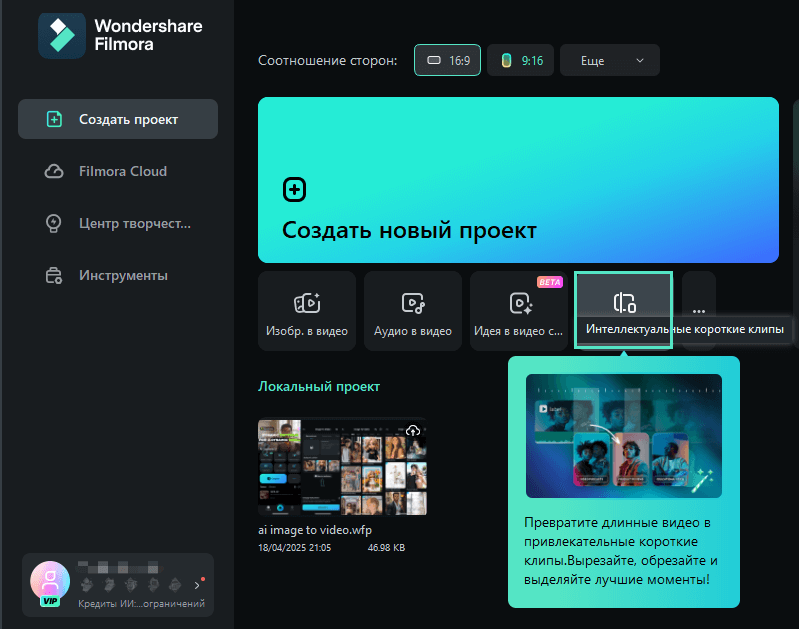
Шаг 2. Импортируйте видеофайлы
Импортируйте видеофайлы с вашего устройства или вставьте ссылку на YouTube. Если вы используете ссылку с YouTube, убедитесь, что это видео с вашего канала.
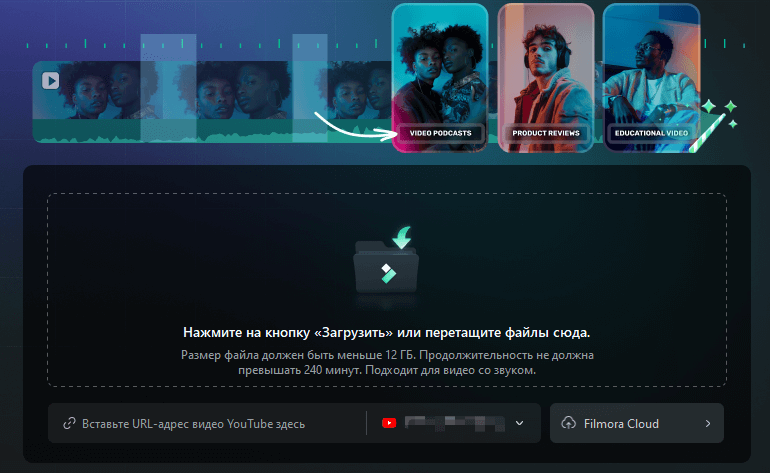
Шаг 3. Настройте параметры видео
Появится окно настроек, в котором можно отрегулировать детали видео. Настройте такие параметры, как язык, длительность и тему. Для Reels в Instagram установите соотношение сторон 9:16 для вертикального формата. Также можно включить функцию "Интеллектуальная генерация фоновой музыки" для добавления фоновой музыки. Нажмите "Генерировать", когда будете готовы.

Шаг 4. Выберите укороченную версию клипа
Filmora анализирует ваше видео и предлагает несколько укороченных вариантов. Выберите тот, который лучше всего соответствует вашему замыслу, или нажмите "Сбросить", чтобы создать новые варианты. Также можно использовать "ИИ улучшение речи" для улучшения качества аудио, а затем нажать "Редактировать", чтобы продолжить редактирование видео.

Шаг 5. Редактирование видео
Теперь вы в рабочем пространстве для редактирования! Здесь вы можете доработать свой Reels с помощью наложений текста, настроек шрифта и добавить творческие элементы, такие как "Заголовки", "Переходы", "Фильтры" и "Стикеры", чтобы улучшить привлекательность вашего видео.

Шаг 6. Добавьте фоновую музыку к видео
Filmora интегрирована с Filmstock, так что вы можете легко добавить фоновую музыку, которая подходит к атмосфере вашего видео. Чтобы добавить музыку, перейдите в раздел "Аудио" > "Музыка" и выберите желаемый жанр. Или вы можете ввести настроение, жанр или любое ключевое слово. Если вам не подошла музыка, используйте "Генератор музыки с ИИ", чтобы создать трек.

Шаг 7. Экспортируйте видео на свое устройство
Когда видео будет готово, нажмите "Экспорт", чтобы открыть окно экспорта. Перейдите на вкладку "Локально" и установите параметры видео, затем сохраните его на своем устройстве.

- Мобильная версия Filmora
Если вы ищете лучшее приложение для редактирования Reels для Android и iPhone, рассмотрите возможность использования таких инструментов, как Wondershare Filmora для более продвинутых вариантов редактирования. Мобильная версия Filmora предлагает функцию "ИИ-создание Reels". Эта функция упрощает процесс создания Reels, автоматически сортируя ваше видео и выбирая лучшие моменты. В зависимости от выбранной темы и настроения она применяет переходы и синхронизирует музыку с искусственным интеллектом.
Вот как создать Reels из существующего видео с помощью Filmora Mobile:
Шаг 1. Откройте Filmora Mobile
Скачайте Filmora Mobile из Google Play Store или Apple App Store. После установки откройте приложение и выберите "ИИ-создание Reels" для начала.

Шаг 2. Импортируйте медиафайлы
Выберите видеофайлы, которые вы хотите отредактировать, с вашего устройства, затем нажмите "Импорт", чтобы начать процесс.
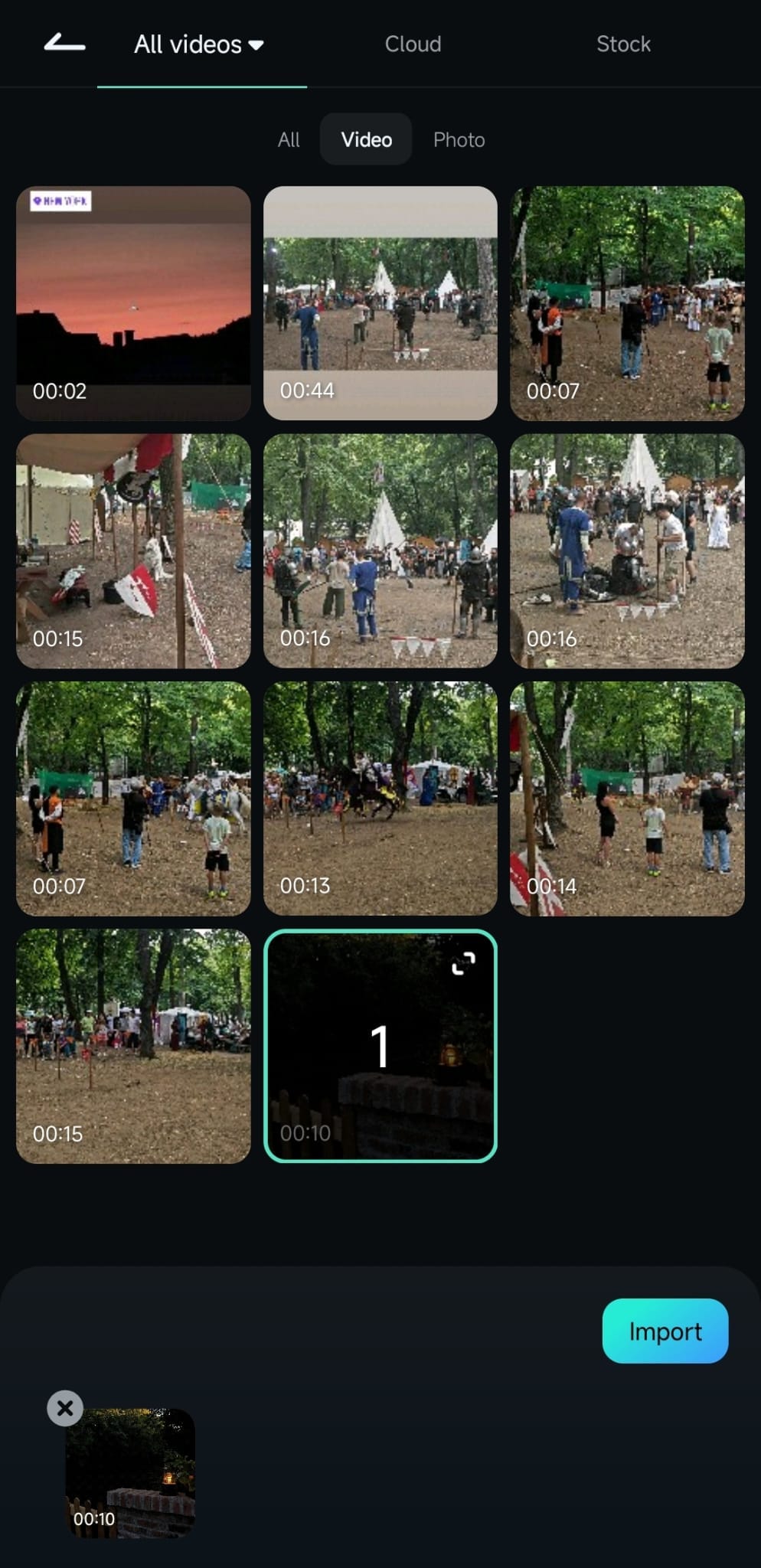
Шаг 3. Установите тему и предпочтения
Пока видео загружается, настройте его тему, настроение, звук, соотношение сторон, стиль музыки и инструменты. После завершения нажмите "Генерировать", чтобы продолжить.

Шаг 4. Выберите укороченную версию клипа
Filmora сгенерирует три укороченные версии вашего видео для предварительного просмотра. Если нужно внести дополнительные изменения, выберите "Редактирование проекта", чтобы перейти на таймлайн.

Шаг 5. Редактирование видео
В рабочем пространстве редактирования вы найдете инструменты для обрезки, добавления аудио, текста, стикеров и других элементов. Экспериментируйте, пока результат не будет идеальным.

Шаг 6. Сохраните видео на своем устройстве
Когда вы будете довольны результатом, нажмите "Экспорт", выберите предпочитаемое разрешение, частоту кадров и другие настройки. Нажмите кнопку "Экспорт", чтобы сохранить видео. Теперь вы можете поделиться своим Reels в Instagram!

Часть 3. Как оптимизировать ваши Reels для максимального вовлечения
После того как вы узнали, как создать Reels из существующих видео, обратите внимание на эти советы, чтобы привлечь больше зрителей:
- Убедитесь, что ваше видео имеет соотношение сторон 9:16, чтобы оно заполнило экран в Instagram.
- Использование популярной музыки или звуковых эффектов делает ваш Reels более заметным.
- Захватывайте внимание зрителей в первые 3 секунды, чтобы они продолжали смотреть.
- Оптимальная продолжительность — 15–30 секунд для максимального эффекта. Короткие видео обычно работают лучше.
- Добавляйте релевантные хэштеги в описание, чтобы охватить более широкую аудиторию. Используйте подписи с четкими призывами к действию, например, предложите зрителям оставить комментарий или поделиться видео.
Если вы также хотите увеличить охват на YouTube, ознакомьтесь с нашим руководством по трюкам для YouTube Shorts.
Итоги
Изучение того, как создавать Reels из существующих видео, — это отличный способ поддерживать активность вашего Instagram. Переработка старого контента помогает максимизировать охват, не требуя постоянного создания нового материала. Это отличный метод для привлечения новой аудитории.
Вы можете создавать Reels с помощью встроенных инструментов редактирования Instagram или использовать продвинутое приложение для редактирования, такое как Filmora. Следуйте шагам из этого руководства о том, как создать Reels из существующего видео, и применяйте советы, чтобы сделать ваши Reels более привлекательными для зрителей!
Видеоредактор Filmora Видеоредактор Filmora Видеоредактор Filmora Видеоредактор Filmora Видеоредактор Filmora
Создавайте видео на своем мобильном телефоне одним нажатием!
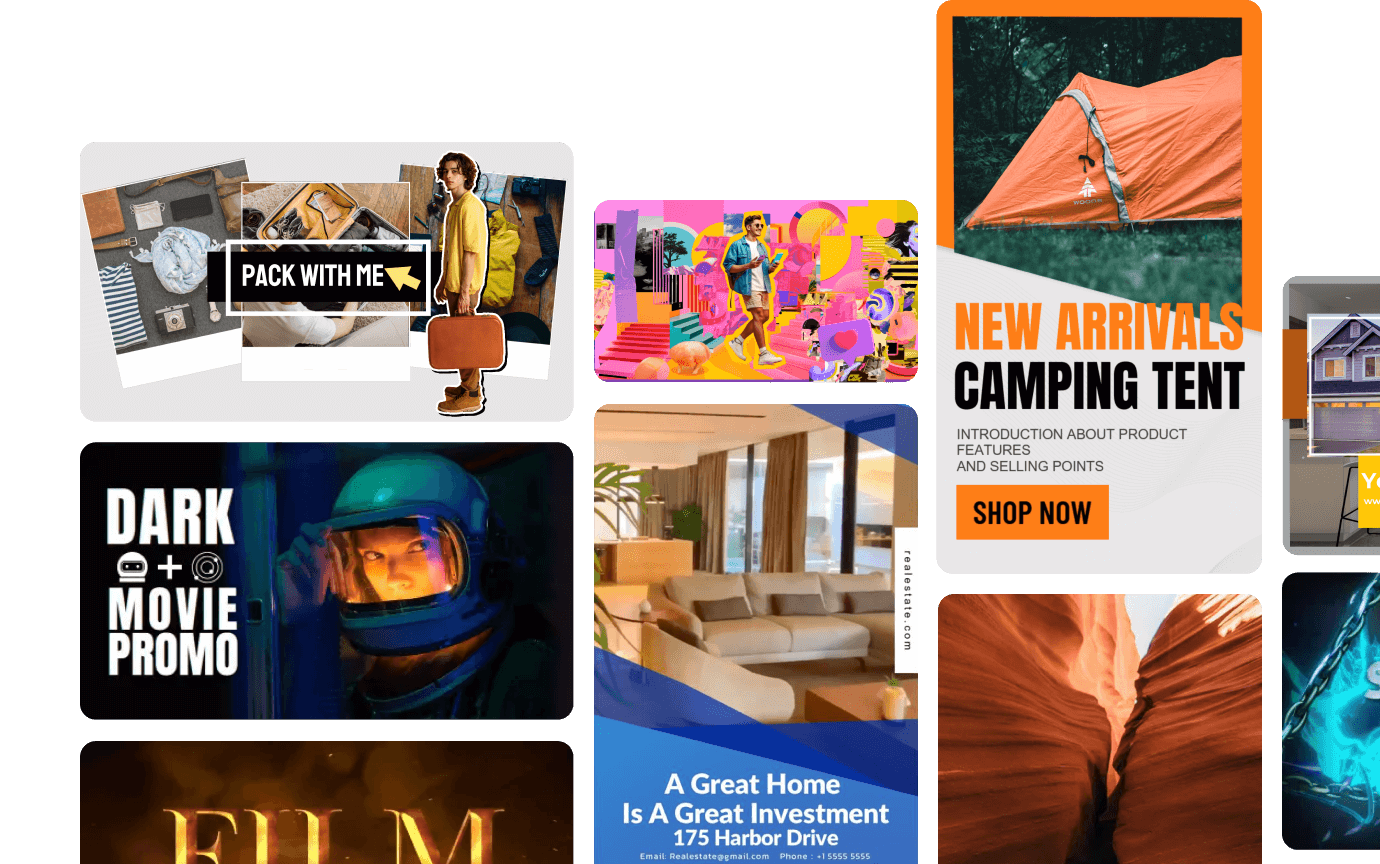
- Мощные новые функции с использованием ИИ.
- Удобное редактирование видео для новичков.
- Полноценное редактирование видео для профессионалов.

 4.5/5 Отлично
4.5/5 Отлично


 Безопасность проверена | Загрузка бесплатно | Нет вредоносного ПО
Безопасность проверена | Загрузка бесплатно | Нет вредоносного ПО


